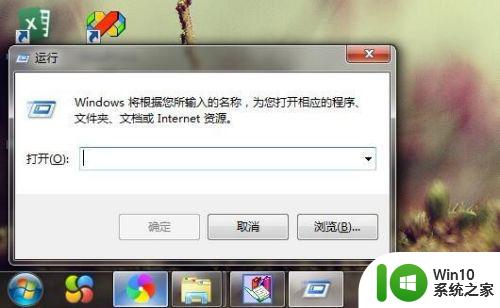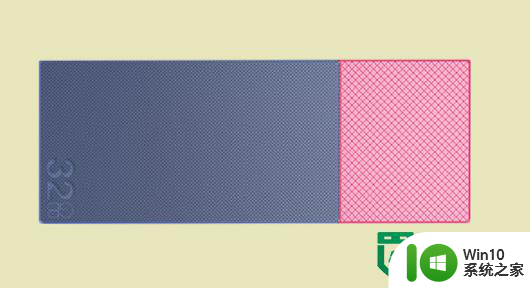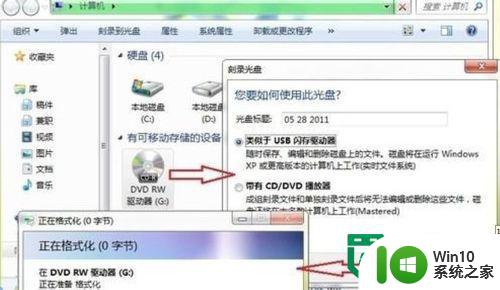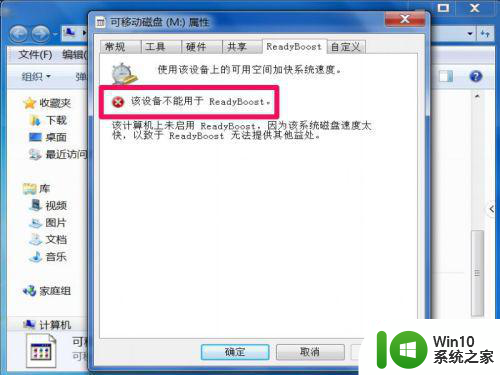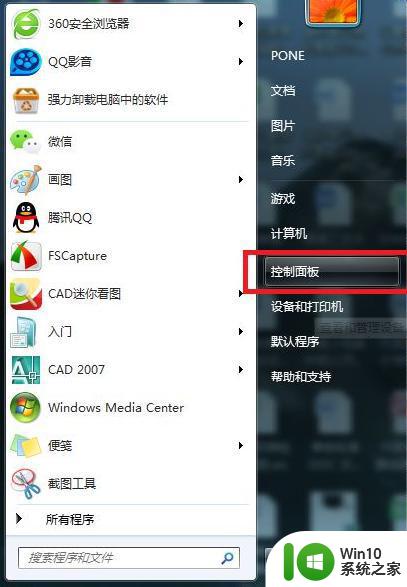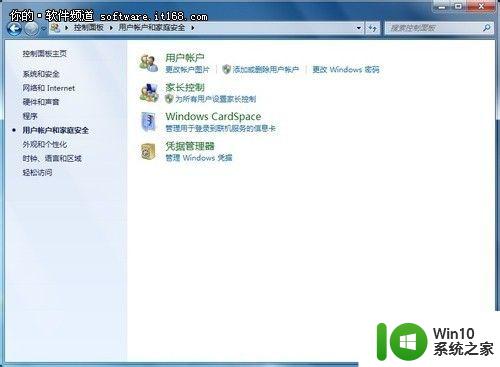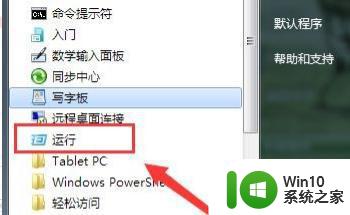win7如何开readyboost win7如何使用readyboost功能
win7如何开readyboost,Windows 7引入了一个名为ReadyBoost的功能,它能够通过利用闲置的USB闪存驱动器来提高系统的性能和响应速度,ReadyBoost利用了闪存驱动器的快速访问速度,将其作为虚拟内存使用,从而减少了对硬盘的频繁读写操作。通过将闪存驱动器插入计算机的USB接口并启用ReadyBoost功能,用户可以显著提升系统的启动速度和应用程序的加载速度。这一功能尤其适用于那些拥有较低内存配置的计算机,它可以在不升级硬件的情况下改善系统的整体性能。在本文中我们将学习如何开启ReadyBoost功能以及如何正确地使用它来提升Windows 7的性能。
具体步骤如下:
1.首先准备一个支持ReadyBoost的U盘。

2.找到然后选择U盘,右键点击“属性”。

3.在U盘属性面板里找到“readyboost”栏目,然后选择“该设备专用于 ReadyBoost(D)”。
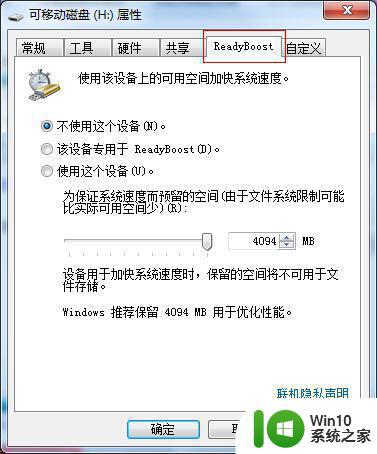
4.接着弹出“readyboost 正在配置缓存”,现在ReadyBoost技术就会自动为系统分配缓存,加速电脑运行了。
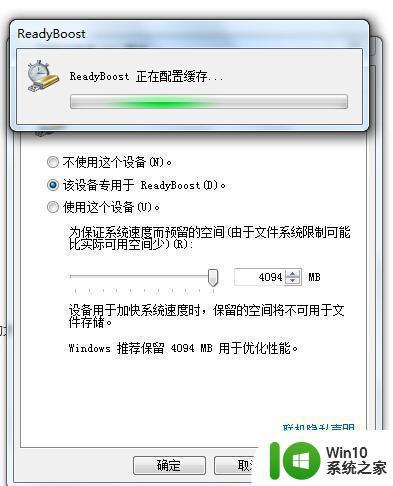
以上就是win7如何启用readyboost的全部内容,有需要的用户可以根据小编的步骤进行操作,希望能够对大家有所帮助。